Как настроить Outlook на iPad
Apple iPad довольно популярен в сфере бизнеса и стартапов. Удобный портативный планшет оснащен тысячами рабочих и профессиональных приложений и совместим со всеми основными поставщиками электронной почты, включая Gmail, Outlook, iCloud, Yahoo и Microsoft 365. Если вы или ваше рабочее пространство зависит от поставщика электронной почты Microsoft, следуйте нашему руководству, чтобы настроить Outlook на iPad.
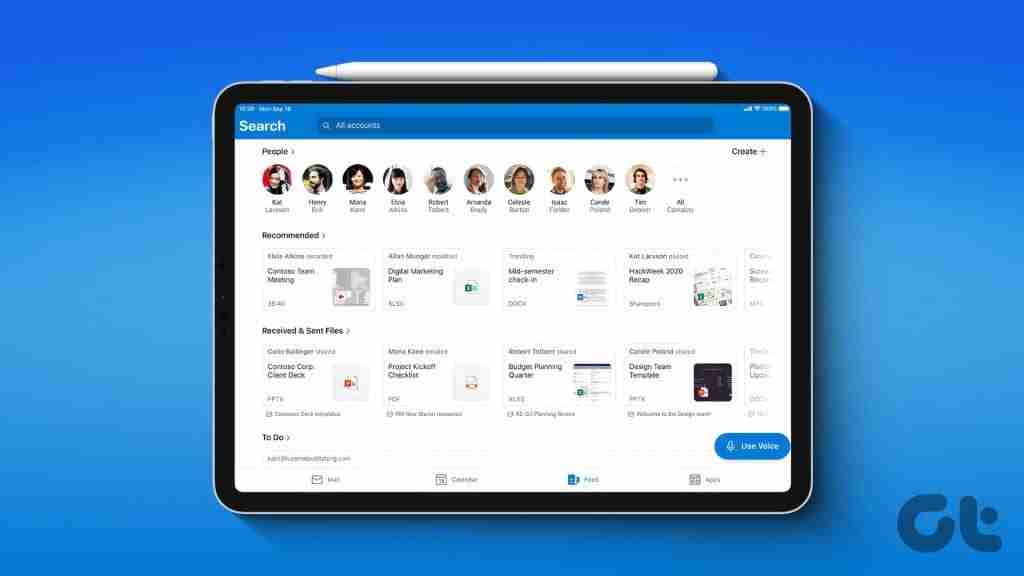
Благодаря встроенной программе «Почта» и сторонним приложениям на iPad вам больше не придется иметь дело с громоздкой веб-версией Outlook. Вы можете проверять электронную почту Outlook и управлять ею несколькими способами. Приведенные ниже приложения предлагают встроенные уведомления, целевые почтовые ящики и другие функции для более удобной работы с Outlook.
1. Настройте Outlook в приложении Apple Mail
Раньше почтовое приложение по умолчанию представляло собой простой почтовый клиент на iPad. Однако с годами Apple обновила свое предложение новыми функциями. Сегодня приложение «Почта» находится на одном уровне, если не лучше, чем конкурирующие сторонние приложения. Вот как вы можете интегрировать с ним свою учетную запись Outlook.
Шаг 1: Откройте «Настройки» на iPad и выберите «Почта».
Шаг 2: Выберите учетные записи.
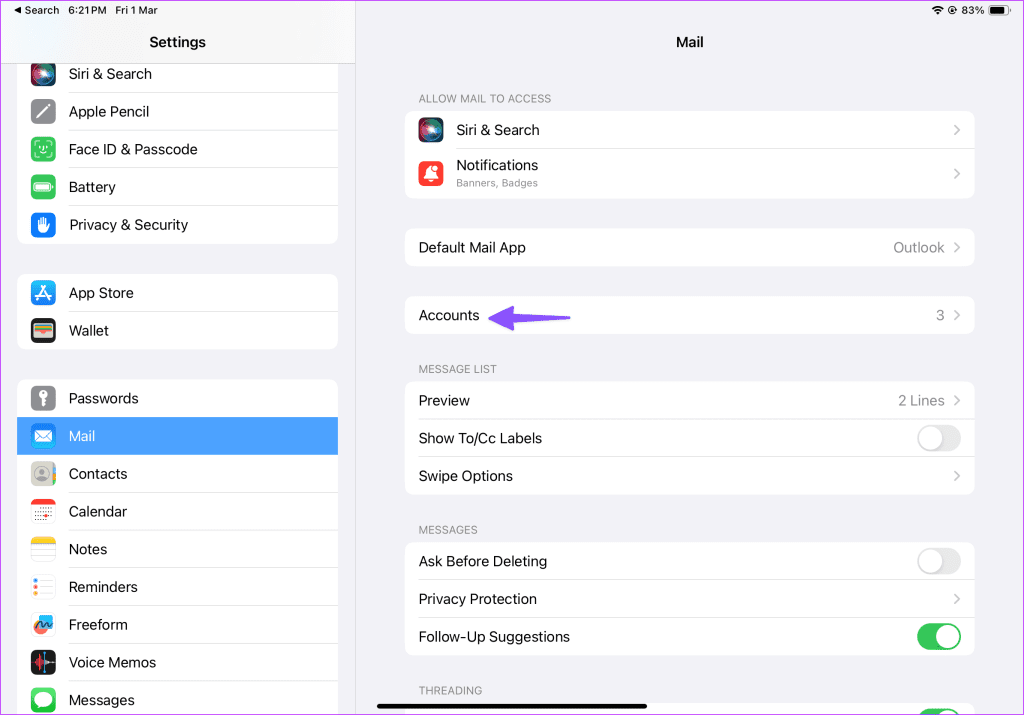
Шаг 3: Нажмите «Добавить учетную запись».
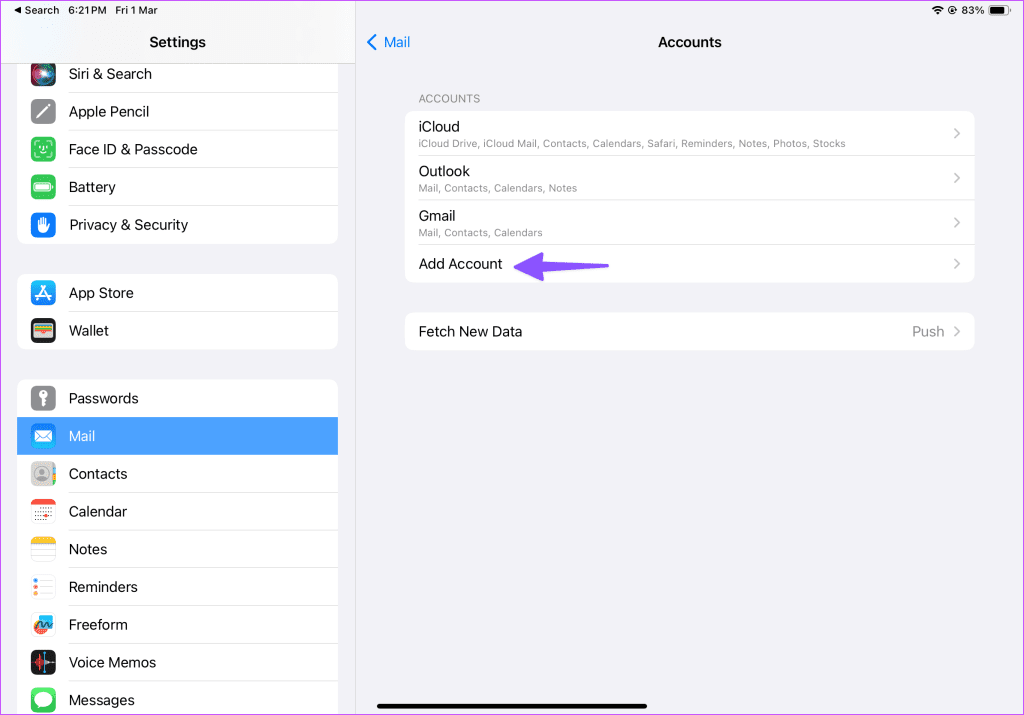
Шаг 4: Выберите Outlook.com в следующем меню. Введите данные для входа в свою учетную запись Microsoft. Если вы включили 2FA для своей учетной записи Microsoft, приложение «Почта» может запросить дополнительную аутентификацию.
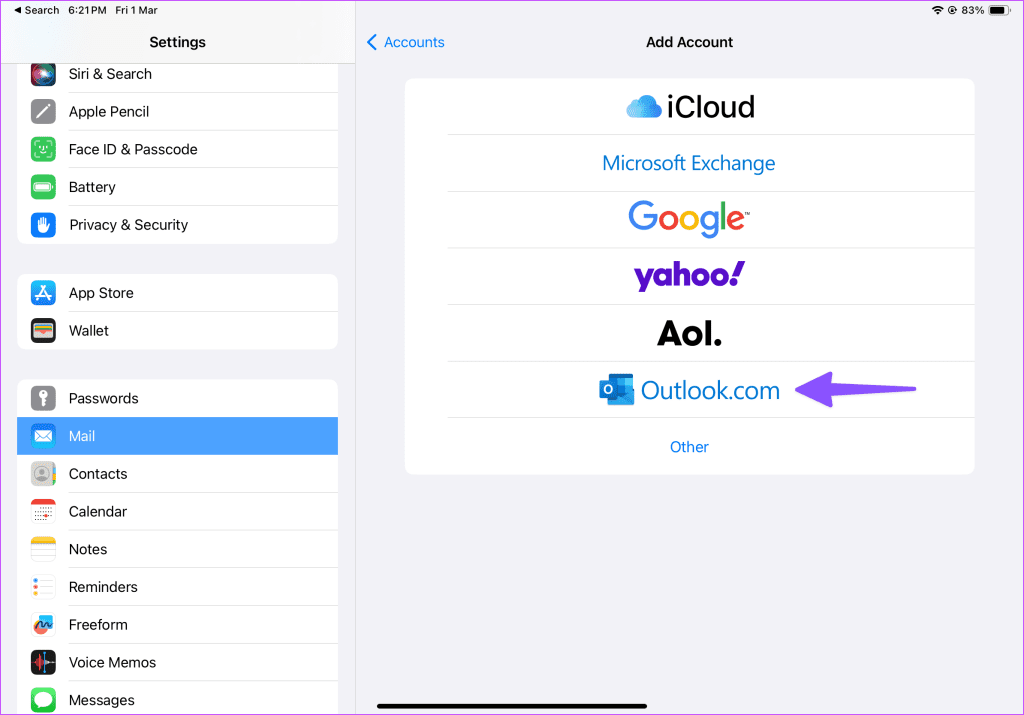
Шаг 5: После успешной аутентификации вашей учетной записи Outlook она должна появиться в меню «Учетные записи». Нажмите на него и включите переключатель «Почта» в следующем меню.
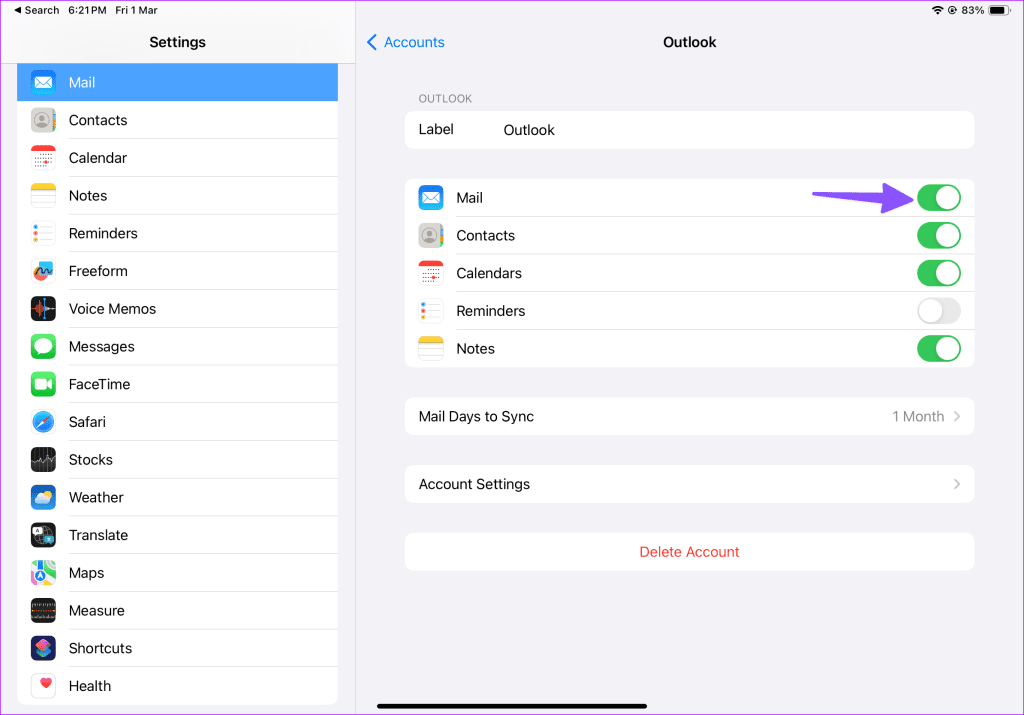
Шаг 6: Запустите приложение «Почта» и коснитесь значка «Почтовые ящики» вверху.
Шаг 7: Ваш почтовый ящик Outlook должен появиться на боковой панели. Разверните его и проверьте свои почтовые ящики.
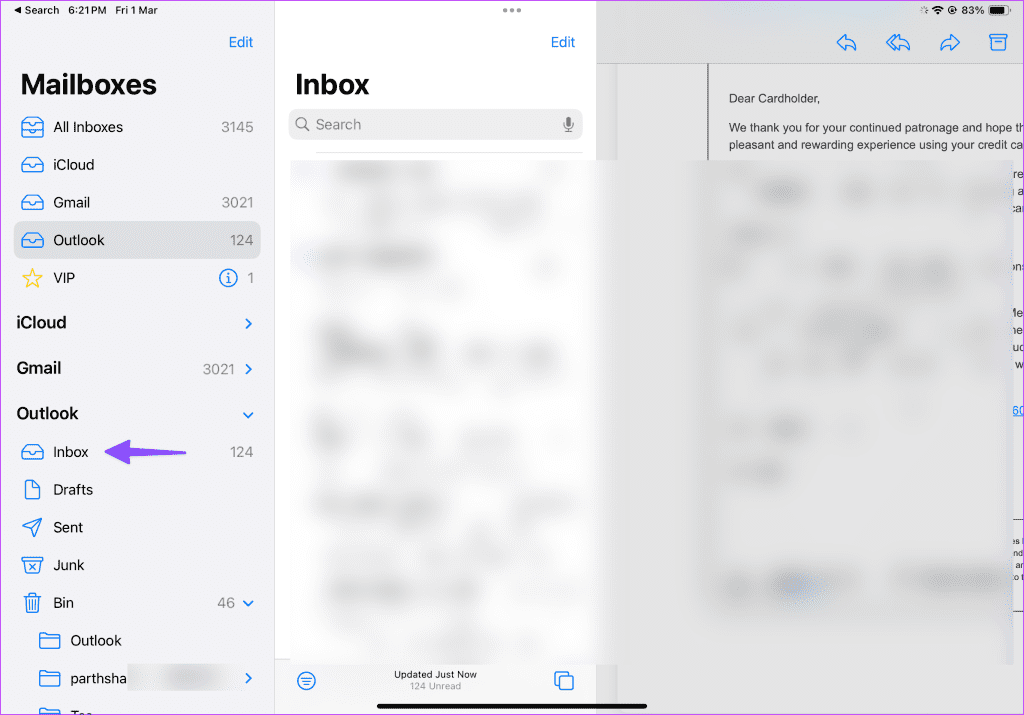
По умолчанию Mail получает новые электронные письма Outlook, как только они становятся доступными с сервера. Вы можете настроить параметры получения в меню «Настройки» > «Почта» > «Учетные записи» > «Получить новые данные».
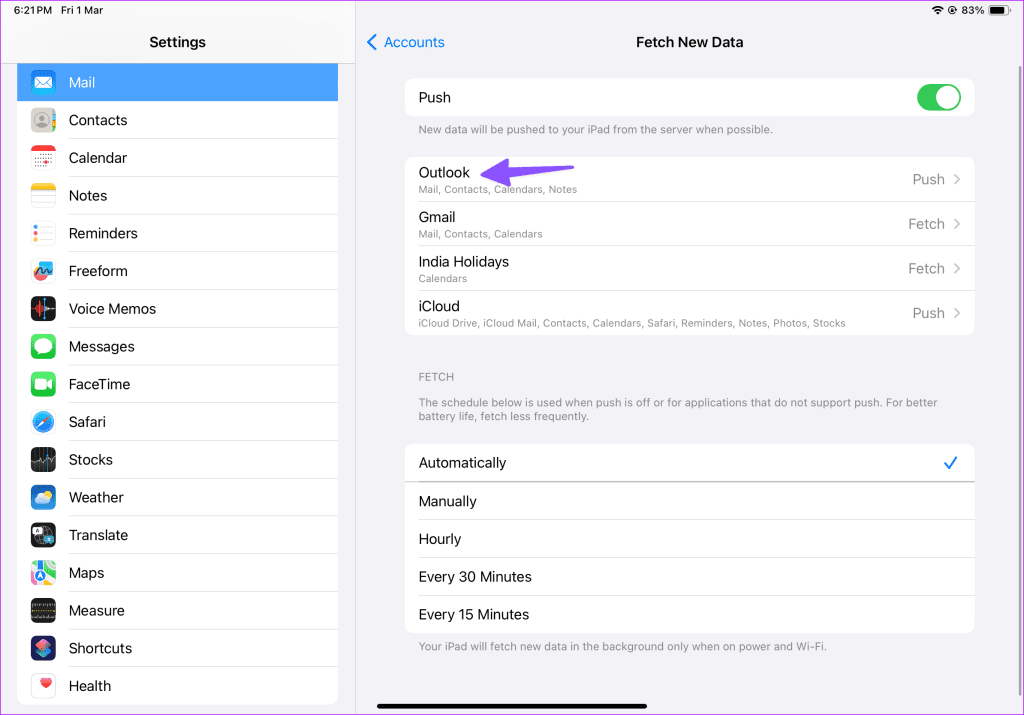
2. Используйте приложение Microsoft Outlook
Хотя приложение «Почта» выполняет свою работу, оно по-прежнему оставляет желать лучшего для опытных пользователей. Например, вы не можете проверить свой календарь и контакты Outlook в приложении «Почта». Чтобы проверить такую информацию, вам придется переключаться между несколькими приложениями.
Если вы регулярно пользуетесь календарем, мы рекомендуем использовать почтовый клиент Microsoft Outlook на iPad. Это одно из лучших сторонних почтовых приложений для iPad, поддерживающее все популярные провайдеры электронной почты.
Шаг 1: Загрузите Microsoft Outlook, используя ссылку ниже.
Шаг 2: Запустите Outlook и введите свой рабочий или личный адрес электронной почты.
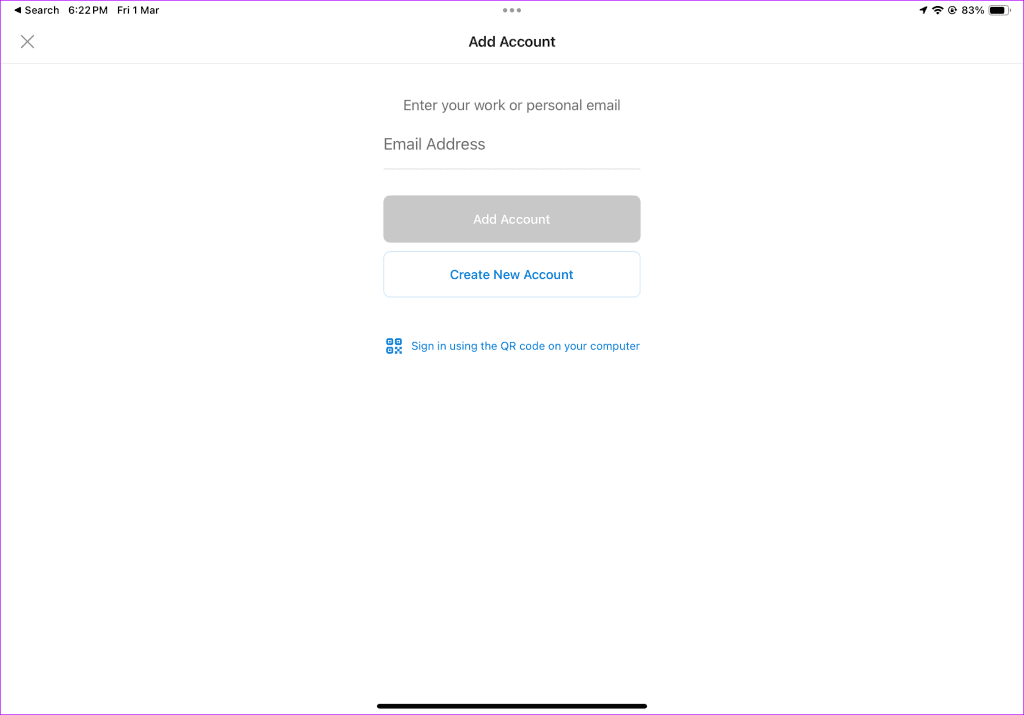
Шаг 3: Следуйте обычным инструкциям по настройке учетной записи Outlook.
Ваш почтовый ящик Outlook должен появиться на вкладке «Почта». Вот несколько причин выбрать Outlook вместо Mail на iPad.
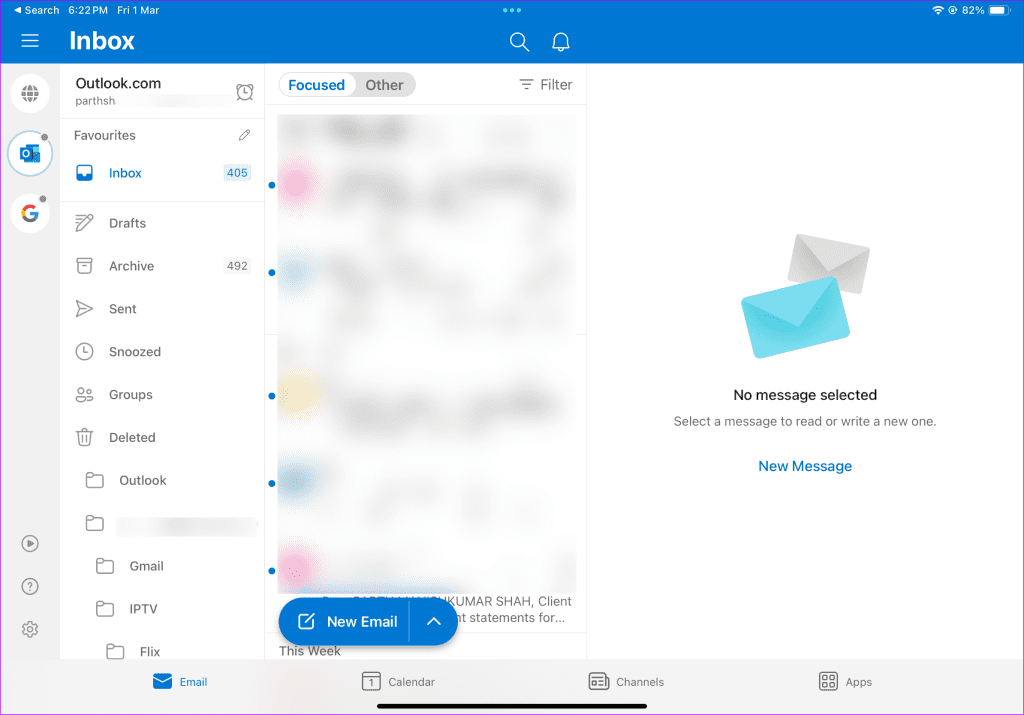
- Отдельный почтовый ящик: Отдает приоритет важным письмам и скрывает ненужные письма в других почтовых ящиках.
- Календарь: Как следует из названия, он позволяет проверять предстоящие события одним касанием. Вы также можете интегрировать спортивные календари ваших любимых лиг, таких как Формула 1, PGA, IPL и других.
- Каналы: Показывает последние новости и публикации на основе ваших интересов. Вы можете следить за соответствующими темами, чтобы быть в курсе последних событий.
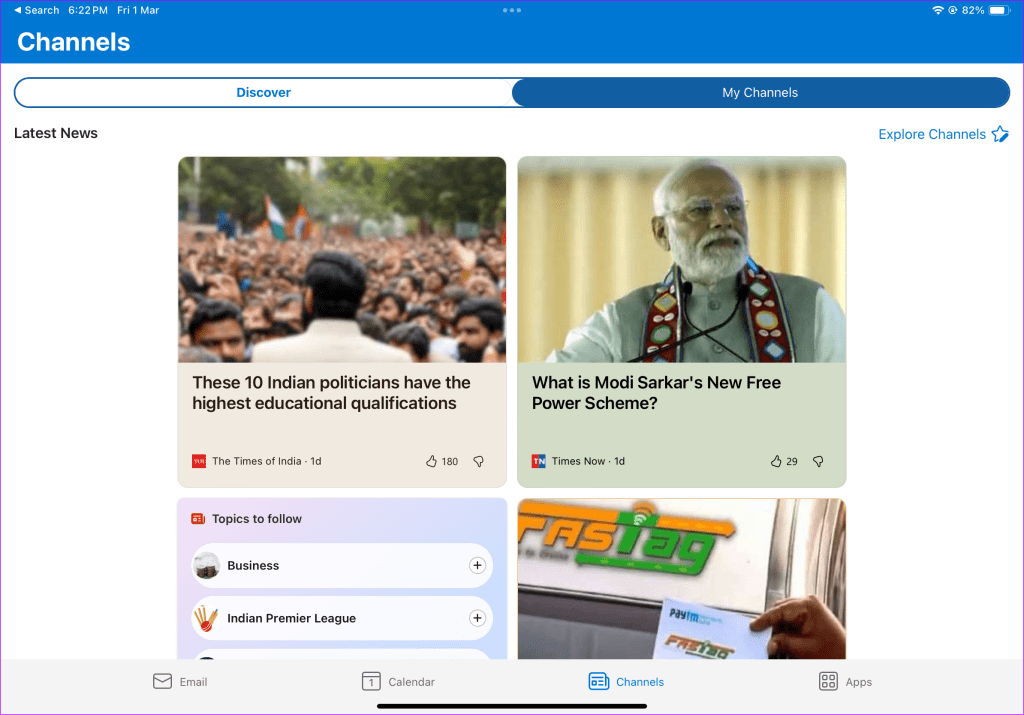
Outlook можно загрузить и использовать бесплатно, а также он доступен на других платформах, таких как Android, Windows и Mac. Если Microsoft Outlook не отправляет электронные письма, обратитесь к нашему руководству по устранению неполадок, чтобы решить проблему.
3. Интегрируйте Outlook с Gmail на iPad
Gmail — еще одно популярное почтовое приложение для пользователей iPad. Если вы используете Gmail для личного общения и Outlook для рабочих писем и вам нужно часто переключаться между ними, рекомендуется использовать Gmail для управления электронной почтой на ходу. Gmail также является предпочтительным выбором для тех, кто использует другие приложения и сервисы в экосистеме Google.
Шаг 1. Запустите App Store и загрузите Gmail на свой iPad.
Шаг 2. Откройте Gmail. Выберите Outlook, Hotmail и Live и войдите в систему, используя данные своей учетной записи Microsoft.
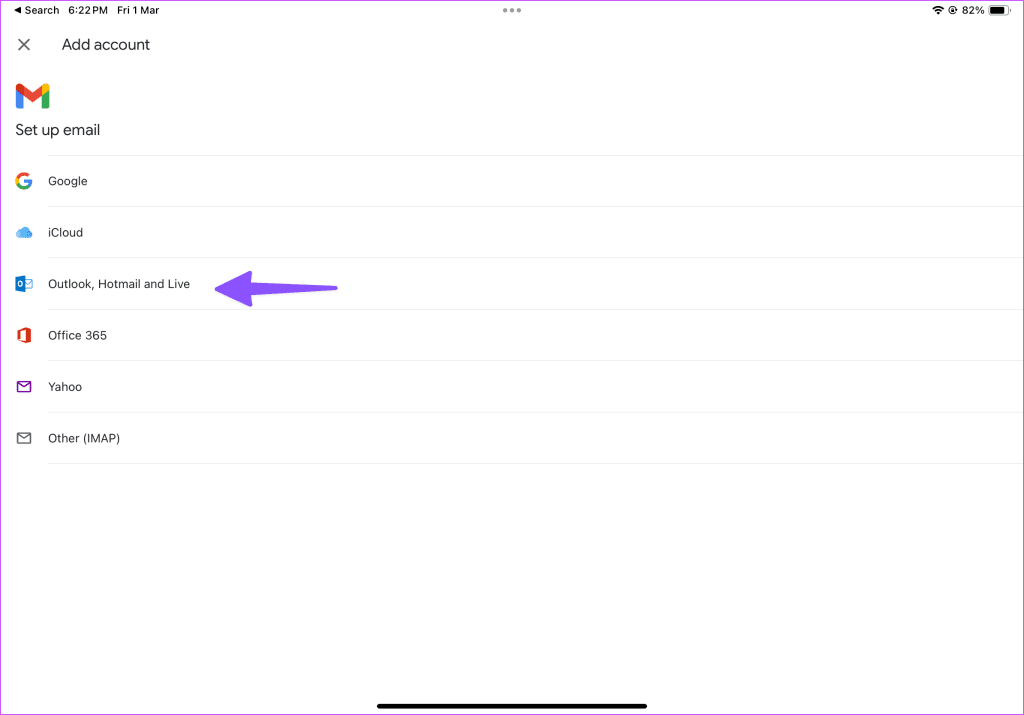
Шаг 3: Коснитесь гамбургер-меню в левом верхнем углу и проверьте свой почтовый ящик Outlook в действии.
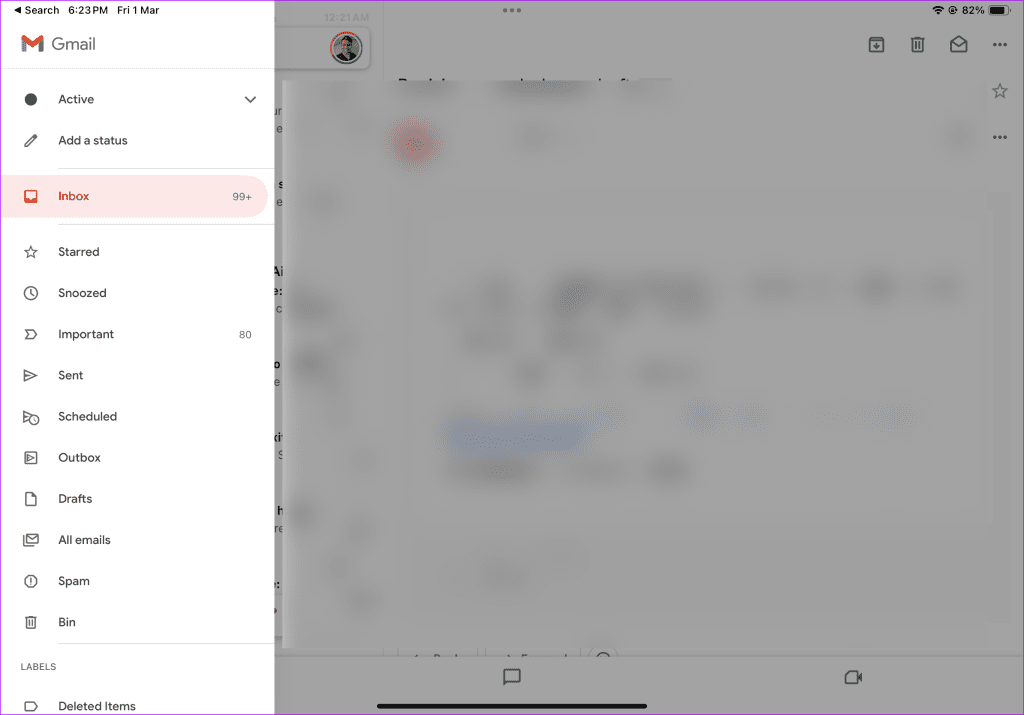
Примечание. Gmail может попросить вас включить Gmailify для синхронизации вашего почтового ящика Outlook с Gmail. Вам следует пропустить его, если вы не хотите путать свои электронные письма.
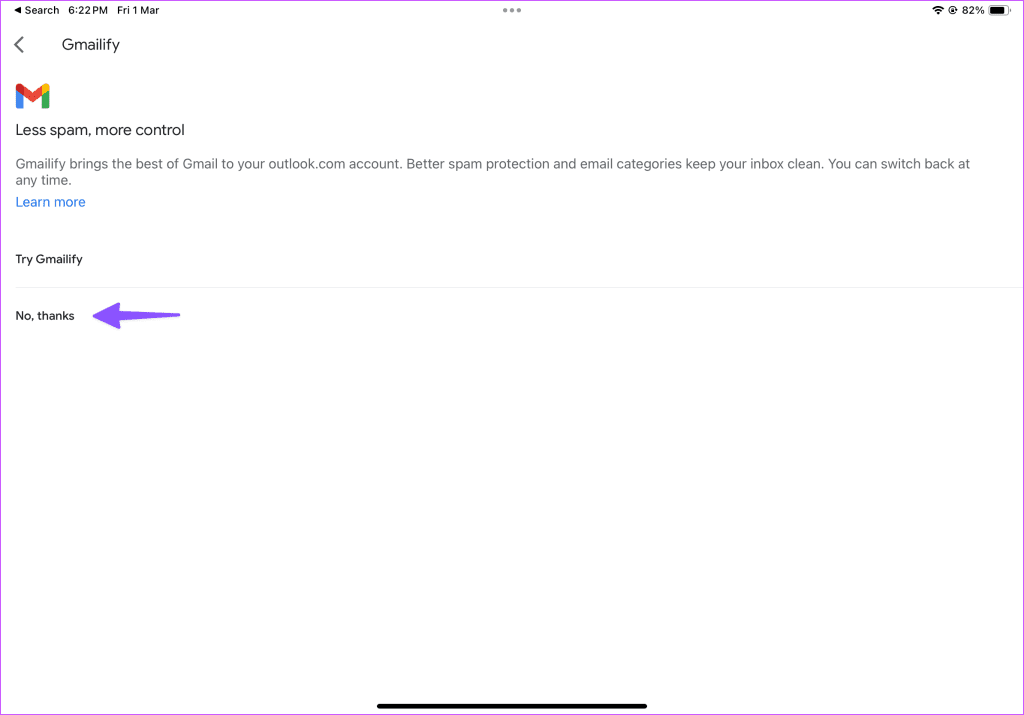
Совет: измените приложение электронной почты по умолчанию на iPad
Если вы предпочитаете стороннее приложение для управления электронной почтой Outlook, установите его в качестве почтового приложения по умолчанию на своем iPad.
Шаг 1: Откройте «Настройки» и выберите «Почта». Нажмите «Почтовое приложение по умолчанию».
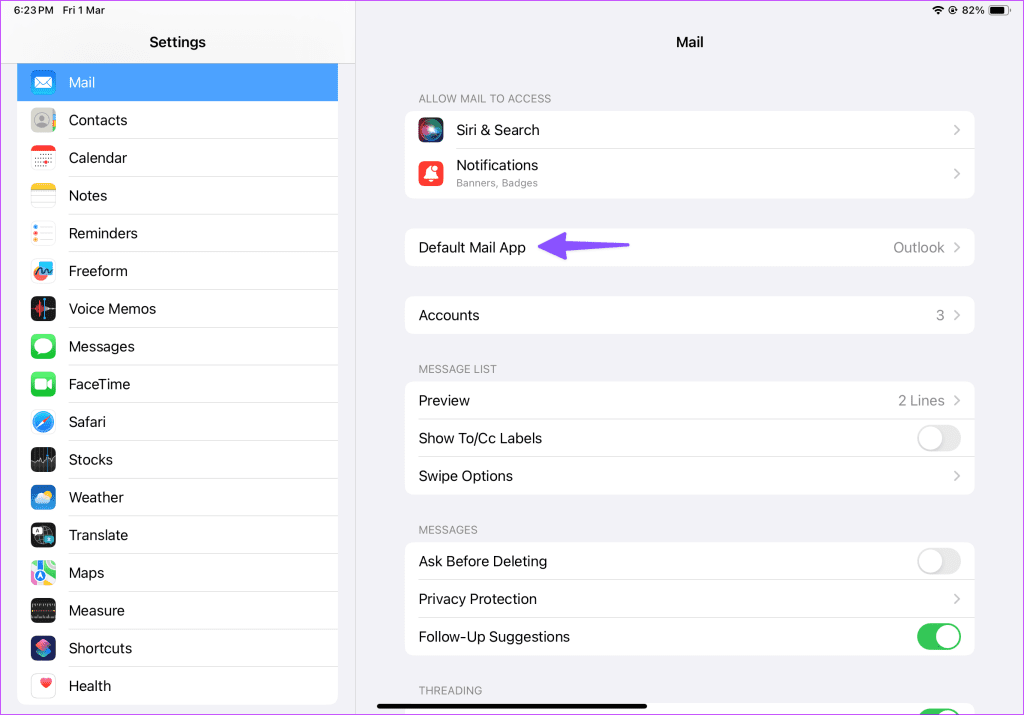
Шаг 2: Выберите предпочитаемое почтовое приложение из следующего меню.
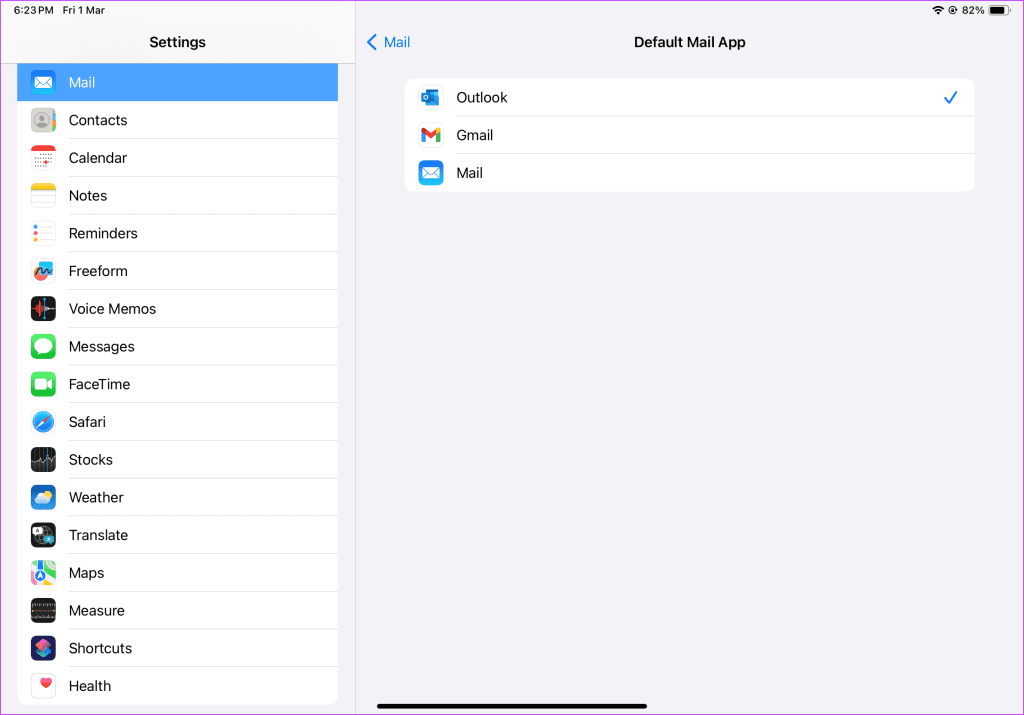
Проверьте свои сообщения Outlook на iPad
Из всех трех приложений мы предпочитаем Microsoft Outlook из-за его надежной интеграции календаря и контактов, сортировки входящих сообщений и других функций. Если вы переходите с планшета Android, пользовательский интерфейс Gmail может показаться вам знакомым. Какое приложение вы выбрали для настройки Outlook на iPad? Дайте нам знать в комментариях ниже.
-
 Как удалить временные MAC -файлы? Найти и четкие методыочистка временных файлов на вашем Mac: Reclaim Disk Space и повышение производительности ] временные файлы, часто упускаемые из виду, могут потребля...Учебник по программному обеспечению Опубликовано в 2025-04-29
Как удалить временные MAC -файлы? Найти и четкие методыочистка временных файлов на вашем Mac: Reclaim Disk Space и повышение производительности ] временные файлы, часто упускаемые из виду, могут потребля...Учебник по программному обеспечению Опубликовано в 2025-04-29 -
 Объем застрял на 100% в Windows? Попробуйте эти решениягромкость Windows застрял на 100%? Легко исправить! ] Проблемы с объемом компьютера - головная боль! Если ваш объем Windows застрял на 100%, не волн...Учебник по программному обеспечению Опубликовано в 2025-04-29
Объем застрял на 100% в Windows? Попробуйте эти решениягромкость Windows застрял на 100%? Легко исправить! ] Проблемы с объемом компьютера - головная боль! Если ваш объем Windows застрял на 100%, не волн...Учебник по программному обеспечению Опубликовано в 2025-04-29 -
 Как удалить ваши данные с сайта поиска человекаэта статья была в последний раз обновлялась 24 февраля 2025 года. ] многие люди не знают, что значительный объем их личных данных легко доступе...Учебник по программному обеспечению Опубликовано в 2025-04-21
Как удалить ваши данные с сайта поиска человекаэта статья была в последний раз обновлялась 24 февраля 2025 года. ] многие люди не знают, что значительный объем их личных данных легко доступе...Учебник по программному обеспечению Опубликовано в 2025-04-21 -
 Как замаскировать iPad как ноутбукЭта обновленная статья (первоначально опубликованная 31 октября 2019 г.) исследует, как превратить ваш iPad в альтернативу ноутбука с использованием ...Учебник по программному обеспечению Опубликовано в 2025-04-21
Как замаскировать iPad как ноутбукЭта обновленная статья (первоначально опубликованная 31 октября 2019 г.) исследует, как превратить ваш iPad в альтернативу ноутбука с использованием ...Учебник по программному обеспечению Опубликовано в 2025-04-21 -
 Как очистить кеш почтового ящика Mac? Как удалить его на Mac?В этом руководстве объясняется, как очистить кеш почты на вашем Mac, решая общие проблемы, такие как медленная производительность и проблемы с загруз...Учебник по программному обеспечению Опубликовано в 2025-04-21
Как очистить кеш почтового ящика Mac? Как удалить его на Mac?В этом руководстве объясняется, как очистить кеш почты на вашем Mac, решая общие проблемы, такие как медленная производительность и проблемы с загруз...Учебник по программному обеспечению Опубликовано в 2025-04-21 -
 Как распределить распределение Wi -Fi на наиболее необходимые устройствасовременные дома обычно имеют несколько устройств, подключенных к сети доступа Wi-Fi одновременно, что часто приводит к жесткости полосы пропускан...Учебник по программному обеспечению Опубликовано в 2025-04-19
Как распределить распределение Wi -Fi на наиболее необходимые устройствасовременные дома обычно имеют несколько устройств, подключенных к сети доступа Wi-Fi одновременно, что часто приводит к жесткости полосы пропускан...Учебник по программному обеспечению Опубликовано в 2025-04-19 -
 Обзор программного обеспечения McAfee Antivirus: достаточно ли этого? 【Функция, цена】McAfee: ветеран антивирус, но это лучше всего для Mac? ] McAfee, давнее и авторитетное имя в кибербезопасности, предлагает надежный антивирусный наб...Учебник по программному обеспечению Опубликовано в 2025-04-19
Обзор программного обеспечения McAfee Antivirus: достаточно ли этого? 【Функция, цена】McAfee: ветеран антивирус, но это лучше всего для Mac? ] McAfee, давнее и авторитетное имя в кибербезопасности, предлагает надежный антивирусный наб...Учебник по программному обеспечению Опубликовано в 2025-04-19 -
 OnePlus Watch 3 отложено на апрель из -за забавных проблемпосле того, как выйдет долгожданный OnePlus Watch 3 SmartWatch, план покупки может потребовать небольшой корректировки. Смешная проблема производс...Учебник по программному обеспечению Опубликовано в 2025-04-19
OnePlus Watch 3 отложено на апрель из -за забавных проблемпосле того, как выйдет долгожданный OnePlus Watch 3 SmartWatch, план покупки может потребовать небольшой корректировки. Смешная проблема производс...Учебник по программному обеспечению Опубликовано в 2025-04-19 -
 Советы, чтобы максимально использовать функцию TAP на задней части вашего iPhoneЗа прошедшие годы Apple разработала большое количество инструментов, чтобы сделать использование iPhone более удобными. Хотя функция «Tap Back» ск...Учебник по программному обеспечению Опубликовано в 2025-04-18
Советы, чтобы максимально использовать функцию TAP на задней части вашего iPhoneЗа прошедшие годы Apple разработала большое количество инструментов, чтобы сделать использование iPhone более удобными. Хотя функция «Tap Back» ск...Учебник по программному обеспечению Опубликовано в 2025-04-18 -
 Быстро получите обновления Windows 11 24H2, пропустите очередь ожиданияВ комплексном руководстве Minitool проведет вас, как обходить линию ожидания Windows 11 24H2, используя групповую политику и реестр. Примите действия...Учебник по программному обеспечению Опубликовано в 2025-04-18
Быстро получите обновления Windows 11 24H2, пропустите очередь ожиданияВ комплексном руководстве Minitool проведет вас, как обходить линию ожидания Windows 11 24H2, используя групповую политику и реестр. Примите действия...Учебник по программному обеспечению Опубликовано в 2025-04-18 -
 Советы по использованию горячих точек мобильного телефона: как избежать всплеска трафика данныхиспользование вашего телефона в качестве горячей точки для вашего ноутбука на ходу удобно, но ноутбуки - это свиньи данных. В отличие от телефонов, к...Учебник по программному обеспечению Опубликовано в 2025-04-18
Советы по использованию горячих точек мобильного телефона: как избежать всплеска трафика данныхиспользование вашего телефона в качестве горячей точки для вашего ноутбука на ходу удобно, но ноутбуки - это свиньи данных. В отличие от телефонов, к...Учебник по программному обеспечению Опубликовано в 2025-04-18 -
 Какой из них лучше по сравнению с iPhone и Android?выбор между iOS и Android: подробное сравнение ] на рынке мобильных телефонов преобладают два основных игрока: iOS и Android. Оба могут похвастатьс...Учебник по программному обеспечению Опубликовано в 2025-04-17
Какой из них лучше по сравнению с iPhone и Android?выбор между iOS и Android: подробное сравнение ] на рынке мобильных телефонов преобладают два основных игрока: iOS и Android. Оба могут похвастатьс...Учебник по программному обеспечению Опубликовано в 2025-04-17 -
 Сафари замедляется на Mac? Секрет ускорения сафари!Safari Browser работает медленно? Обязательное руководство по ускорению для пользователей Mac! ] Safari является одним из самых быстрых браузеров на...Учебник по программному обеспечению Опубликовано в 2025-04-17
Сафари замедляется на Mac? Секрет ускорения сафари!Safari Browser работает медленно? Обязательное руководство по ускорению для пользователей Mac! ] Safari является одним из самых быстрых браузеров на...Учебник по программному обеспечению Опубликовано в 2025-04-17 -
 Я думал, что мне никогда не понадобится кошелек, пока это не произошловы находитесь в хорошем ресторане со своим возлюбленным; Возможно, вы оба наслаждаетесь прекрасным стейком. Через некоторое время вы поднимаете руку ...Учебник по программному обеспечению Опубликовано в 2025-04-17
Я думал, что мне никогда не понадобится кошелек, пока это не произошловы находитесь в хорошем ресторане со своим возлюбленным; Возможно, вы оба наслаждаетесь прекрасным стейком. Через некоторое время вы поднимаете руку ...Учебник по программному обеспечению Опубликовано в 2025-04-17 -
 Сравнение между McAfee и Mackeeper: Какой из них лучше? Как выбрать антивирусное программное обеспечение?Выбор правильного решения для кибербезопасности для вашего Mac может быть сложным. Это сравнение McAfee и Mackeeper помогает вам определить между хо...Учебник по программному обеспечению Опубликовано в 2025-04-17
Сравнение между McAfee и Mackeeper: Какой из них лучше? Как выбрать антивирусное программное обеспечение?Выбор правильного решения для кибербезопасности для вашего Mac может быть сложным. Это сравнение McAfee и Mackeeper помогает вам определить между хо...Учебник по программному обеспечению Опубликовано в 2025-04-17
Изучайте китайский
- 1 Как сказать «гулять» по-китайски? 走路 Китайское произношение, 走路 Изучение китайского языка
- 2 Как сказать «Сесть на самолет» по-китайски? 坐飞机 Китайское произношение, 坐飞机 Изучение китайского языка
- 3 Как сказать «сесть на поезд» по-китайски? 坐火车 Китайское произношение, 坐火车 Изучение китайского языка
- 4 Как сказать «поехать на автобусе» по-китайски? 坐车 Китайское произношение, 坐车 Изучение китайского языка
- 5 Как сказать «Ездить» по-китайски? 开车 Китайское произношение, 开车 Изучение китайского языка
- 6 Как будет плавание по-китайски? 游泳 Китайское произношение, 游泳 Изучение китайского языка
- 7 Как сказать «кататься на велосипеде» по-китайски? 骑自行车 Китайское произношение, 骑自行车 Изучение китайского языка
- 8 Как поздороваться по-китайски? 你好Китайское произношение, 你好Изучение китайского языка
- 9 Как сказать спасибо по-китайски? 谢谢Китайское произношение, 谢谢Изучение китайского языка
- 10 How to say goodbye in Chinese? 再见Chinese pronunciation, 再见Chinese learning

























